Programmes d'installation
Cette section vous indique comment créer des progiciels d'installation de l'Agent pour déployer l'Agent ESET Management sur les ordinateurs clients. Les packages d'installation sont enregistrés dans la console web ESET PROTECT Web Console. Vous pouvez à nouveau les télécharger, les distribuer par e-mail ou créer un lien vers ces derniers en cas de besoin.
Cliquez sur ![]() Programmes d'installation > Créer un programme d'installation et sélectionnez le système d'exploitation.
Programmes d'installation > Créer un programme d'installation et sélectionnez le système d'exploitation.
Sélectionnez les paramètres du programme d'installation, acceptez le CLUF et sélectionnez l'une des options de distribution du programme d'installation (les paramètres du programme d'installation et les options de distribution peuvent varier en fonction du système d'exploitation) :
•Cliquez sur Télécharger pour télécharger le programme d'installation.
•Cliquez sur l'icône ![]() Copier pour copier le lien du programme d'installation dans votre presse-papiers.
Copier pour copier le lien du programme d'installation dans votre presse-papiers.
•Cliquez sur l'icône ![]() Courriel pour envoyer un courriel avec le lien du programme d'installation.
Courriel pour envoyer un courriel avec le lien du programme d'installation.
Vous pouvez également sélectionner Personnaliser le programme d'installation pour accéder à d'autres options avant de télécharger le programme d'installation :
 Windows
Windows
•Télécharger ou envoyer le programme d'installation ou utiliser l'outil ESET Remote Deployment Tool :Le programme d'installation de l'agent et du produit de sécurité ESET offre des options de configuration avancées, notamment les paramètres de politique pour l'agent ESET Management et les produits ESET, le nom d'hôte du serveur et le port de , ainsi que la possibilité de sélectionner un groupe parent. Vous pouvez déployer le programme d'installation localement ou à distance (à l'aide de l'outil ESET Remote Deployment Tool).
•Utiliser GPO ou SCCM pour le déploiement :Utilisez cette option pour le déploiement en masse de l'agent ESET Management sur les ordinateurs clients.
 macOS
macOS
•Télécharger ou envoyer le programme d'installation :Le programme d'installation de l'agent et du produit de sécurité ESET offre des options de configuration avancées, notamment les paramètres de politique pour l'agent ESET Management et les produits ESET, le nom d'hôte du serveur et le port de , ainsi que la possibilité de sélectionner un groupe parent.
•Déployer l'agent d'abord (programme d'installation du script de l'agent) :Ce type de déploiement d'agent s'avère utile lorsque les options de déploiement local et à distance ne vous conviennent pas. Vous pouvez distribuer le script d'installation d'agent par courriel et laisser l'utilisateur le déployer. Vous pouvez également l'exécuter à partir d'un support amovible (clé USB, par exemple).
 Linux
Linux
•Télécharger ou envoyer le programme d'installation :Le programme d'installation de l'agent et du produit de sécurité ESET offre des options de configuration avancées, notamment les paramètres de politique pour l'agent ESET Management et les produits ESET, le nom d'hôte du serveur et le port de , ainsi que la possibilité de sélectionner un groupe parent.
•Déployer l'agent d'abord (programme d'installation du script de l'agent) :Ce type de déploiement d'agent s'avère utile lorsque les options de déploiement local et à distance ne vous conviennent pas. Vous pouvez distribuer le script d'installation d'agent par courriel et laisser l'utilisateur le déployer. Vous pouvez également l'exécuter à partir d'un support amovible (clé USB, par exemple).
 Android ou
Android ou  iOS/iPadOS
iOS/iPadOS
Inscrivez des périphériques mobiles dans la console Web sur le nuage.
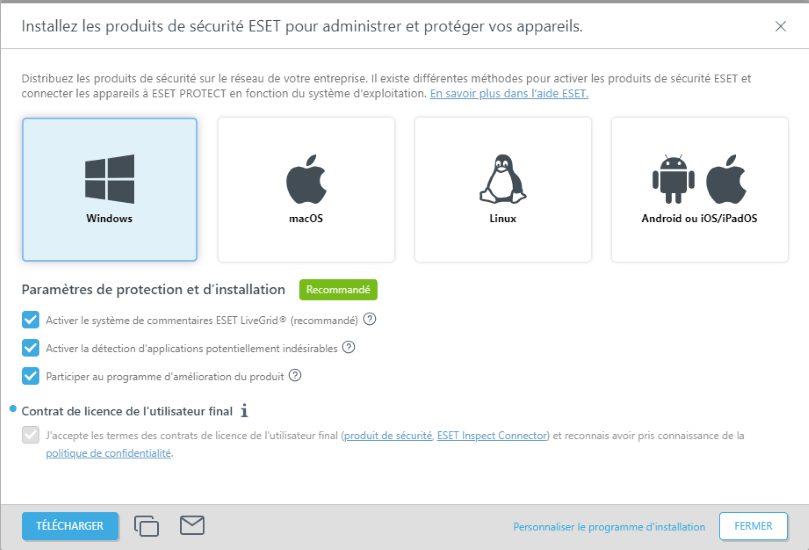
Programmes d'installation et autorisations
Un utilisateur peut créer ou modifier des programmes d'installation qui figurent dans des groupes pour lesquels il dispose de l'autorisation Écrire pour Groupes et ordinateurs et Programmes d'installation stockés.
Pour télécharger des programmes d'installation déjà créés, un utilisateur a besoin de l'autorisation Utiliser pour Groupes et ordinateurs et Programmes d'installation stockés.
•Attribuez l'autorisation Utiliser à un utilisateur pour les politiques qui sont sélectionnées dans Avancé > Configuration initiale du programme d'installation > Type de configuration lors de la création d'un programme d'installation tout-en-un, d'un programme d'installation GPO ou d'un script SCCM. •Attribuez l'autorisation Utiliser à un utilisateur pour les licences si la licence du groupe statique est spécifiée. •La sélection du groupe parent lors de la création du programme d'installation n'affecte pas l'emplacement de ce dernier. Une fois le programme d'installation créé, il est placé dans le groupe d'accès de l'utilisateur actuel. Groupe d'accès définit le groupe statique de l'objet et l'accès à l'objet en fonction des droits d'accès de l'utilisateur. |
Groupe d'accueil : Le groupe d'accueil est automatiquement détecté en fonction de l'ensemble d'autorisations attribué à l'utilisateur actuellement actif.
Exemple de scénario : Le compte d'utilisateur actuellement actif dispose du droit d'accès en écriture pour la tâche client d'installation de logiciels et le groupe d'accueil du compte d'utilisateur est « Department_1 ». Lorsque l'utilisateur crée une nouvelle tâche client d'installation de logiciels, « Department_1 » est automatiquement sélectionné comme groupe d'accueil de la tâche client. |
Si le groupe d'accueil présélectioné ne répond pas à vos attentes, vous pouvez sélectionner le groupe d'accueil manuellement.
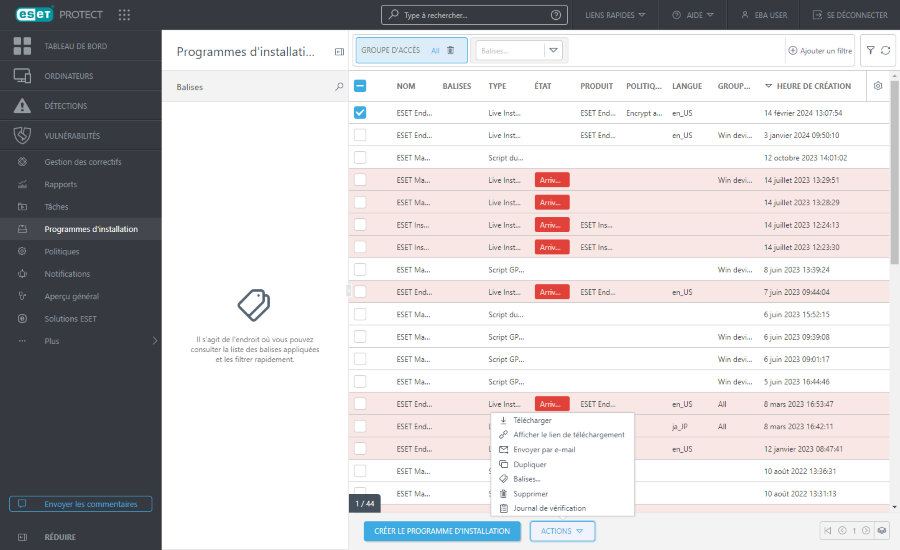
Téléchargement des programmes d'installation à partir du menu Programmes d'installation
1.Cliquez sur Programmes d'installation.
2.Cochez la case située en regard du programme d'installation à télécharger.
3.Cliquez sur Actions > Télécharger.
4.Vous pouvez trouver le progiciel d'installation dans le dossier où votre navigateur Web enregistre les fichiers téléchargés.
Filtres et personnalisation de la mise en page
Vous pouvez personnaliser l'affichage de l'écran actuel de la console Web :
•Gérer le panneau latéral et le tableau principal.
•Ajouter des filtres et des préréglages de filtres. Vous pouvez utiliser les balises pour filtrer les éléments affichés.